Upewnij się, że masz włączone uprawnienia mikrofonu, aby zestaw słuchawkowy działał
- Logitech jest prawdopodobnie najbardziej znaną marką, jeśli chodzi o technologię gier, ale ich produkty mogą powodować problemy.
- Jednym z takich problemów jest niedziałający zestaw słuchawkowy. Może to być spowodowane uszkodzoną aktualizacją systemu Windows, więc przejdźmy do tego, jak to naprawić.

XZAINSTALUJ KLIKAJĄC POBIERZ PLIK
To oprogramowanie naprawi typowe błędy komputera, ochroni Cię przed utratą plików, złośliwym oprogramowaniem, awariami sprzętu i zoptymalizuje komputer pod kątem maksymalnej wydajności. Napraw problemy z komputerem i usuń wirusy teraz w 3 prostych krokach:
- Pobierz narzędzie do naprawy komputera Restoro który jest dostarczany z opatentowanymi technologiami (dostępny patent Tutaj).
- Kliknij Rozpocznij skanowanie znaleźć problemy z systemem Windows, które mogą powodować problemy z komputerem.
- Kliknij Naprawić wszystko w celu rozwiązania problemów wpływających na bezpieczeństwo i wydajność komputera.
- Restoro zostało pobrane przez 0 czytelników w tym miesiącu.
Zestaw słuchawkowy Logitech G430 jest zgodny z systemem Windows 11 i starszymi wersjami systemu Windows. Powinieneś być w stanie używać tego zestawu słuchawkowego bez żadnych problemów, ale ostatnio użytkownicy skarżyli się, że nie działa po aktualizacji systemu Windows.
Zestaw słuchawkowy nie jest jedyną kością niezgody, ponieważ Mikrofon Logitech nie działa czasami. Omówiliśmy już problem z mikrofonem, więc skupmy się na tym, że zestaw słuchawkowy nie działa na dziś.
Dlaczego mój bezprzewodowy zestaw słuchawkowy firmy Logitech nie działa?
Jeśli zastanawiasz się, dlaczego zestaw słuchawkowy Logitech G430 nie działa, może to być spowodowane jedną lub kilkoma z następujących przyczyn:
- Nieaktualne/niekompatybilne sterowniki – Upewnij się, że na komputerze są zainstalowane sterowniki bezprzewodowego zestawu słuchawkowego firmy Logitech aktualizowanie sterowników.
- Bateria jest wyczerpana – Jeśli poziom naładowania baterii jest niski, mikrofon zestawu słuchawkowego firmy Logitech może losowo przestać działać. Dioda baterii zacznie migać na czerwono, gdy bateria wymaga naładowania.
- Złe połączenie między kluczem sprzętowym USB a komputerem – Jeśli używasz klucza USB, sprawdź, czy komputer go rozpoznał.
- Uszkodzona aktualizacja systemu Windows – Jeśli niedawno zaktualizowałeś system operacyjny Windows, może to być przyczyną problemu.
- Niekompatybilność Bluetooth – Możliwe jest również, że sprzęt Bluetooth nie jest zgodny z bezprzewodowym zestawem słuchawkowym firmy Logitech.
- Uszkodzone porty USB – Jeśli twój komputer Porty USB nie działają, mogą być wadliwe. Oznacza to, że może nie być w stanie wykryć urządzenia i przesłać z niego danych.
- Konflikty oprogramowania – Jeśli używasz innej aplikacji do zarządzania wyjściami audio lub urządzeniami wejściowymi, może to powodować problemy z zestawem słuchawkowym firmy Logitech.
Ogólnie rzecz biorąc, zestawy słuchawkowe i słuchawki różnią się wydajnością. Jeśli chcesz podjąć decyzję, mamy kompleksową ofertę porównanie zestawów słuchawkowych i słuchawek dla Ciebie.
Jak mogę naprawić dźwięk zestawu słuchawkowego Logitech?
Zanim przejdziesz do rozwiązań technicznych, najpierw wypróbuj te:
- Upewnij się, że zestaw słuchawkowy jest włączony i naładowany.
- Upewnij się, że kabel USB jest prawidłowo podłączony zarówno do zestawu słuchawkowego, jak i do komputera.
- Wyłącz wszystkie urządzenia Bluetooth w komputerze, takie jak mysz lub klawiatura.
- Spróbuj podłączyć go do różnych portów komputera (zwłaszcza tych, które nie były wcześniej używane), aby sprawdzić, czy pomoże to rozwiązać problemy z łącznością.
- Przetestuj z innymi urządzeniami Bluetooth i sprawdź, czy działają prawidłowo na komputerze, czy nie. Czasami ty nie można dodać urządzenia Bluetooth do systemu Windows.
- Spróbuj ponownie uruchomić komputer. Zestaw słuchawkowy mógł zostać odłączony z powodu błędu podczas użytkowania lub w wyniku automatycznej aktualizacji systemu operacyjnego.
1. Ustaw Logitech jako domyślne urządzenie audio
- Uderz w Okna klawisz i wybierz Ustawienia.

- Kliknij System i wybierz Dźwięk.
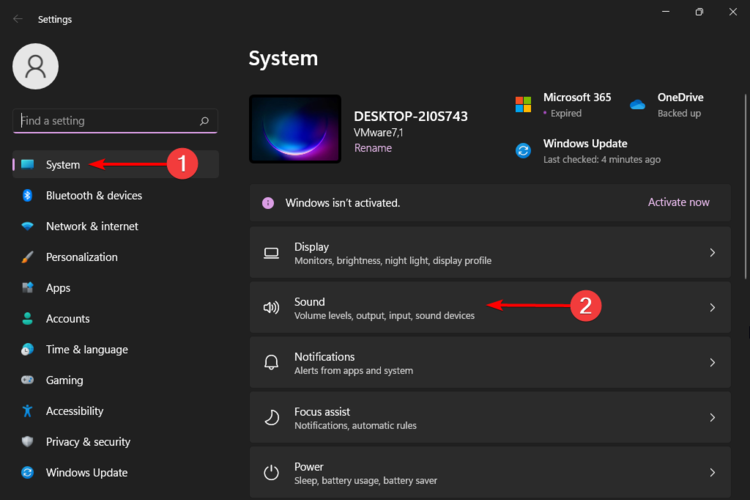
- Pod Wejście, wybierać Logitecha.
- Kliknij rozwijane menu obok Ustaw jako domyślne urządzenie dźwiękowe i wybierz Użyj jako domyślnego dla dźwięku.
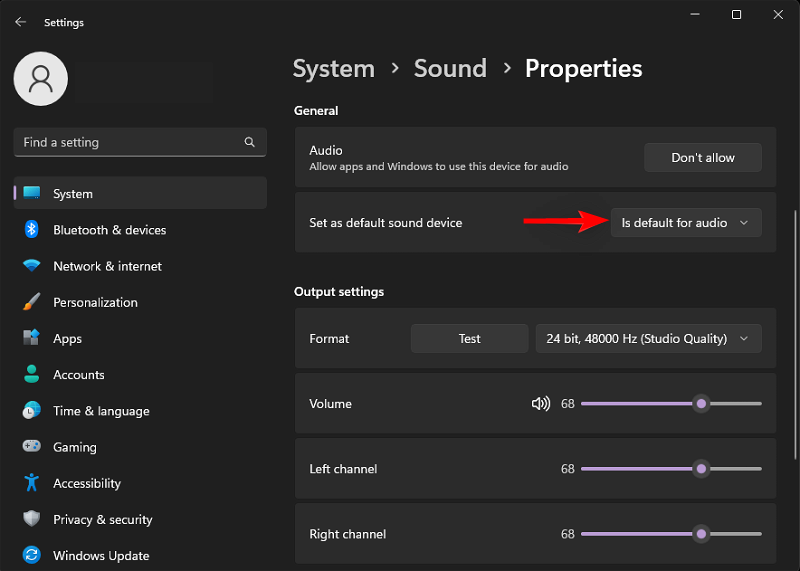
2. Zezwól na uprawnienia mikrofonu
- Uderz w Okna klawisz i wybierz Ustawienia.

- Wybierz Prywatność i bezpieczeństwo zakładkę w lewym okienku.

- Przewiń w dół do Uprawnienia aplikacji sekcję i kliknij Mikrofon.
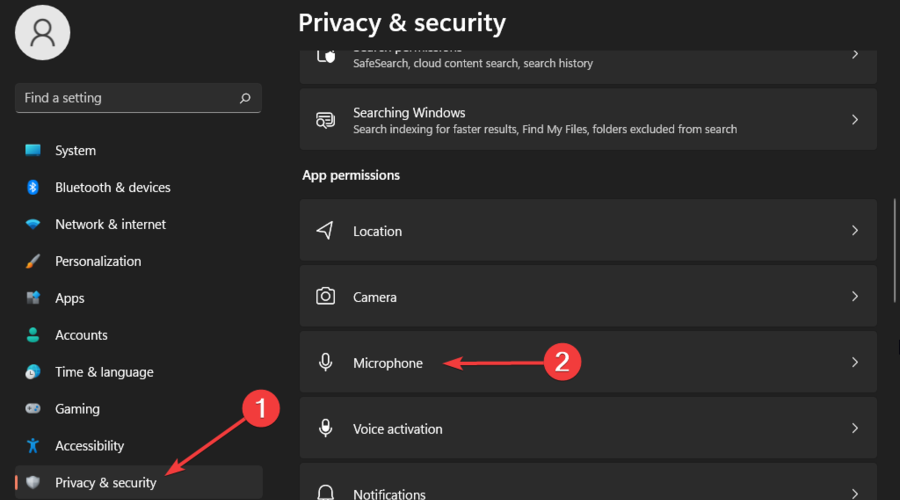
- Upewnij się, że Dostęp do mikrofonuopcja s i Zezwól aplikacjom na dostęp do mikrofonu są włączone.
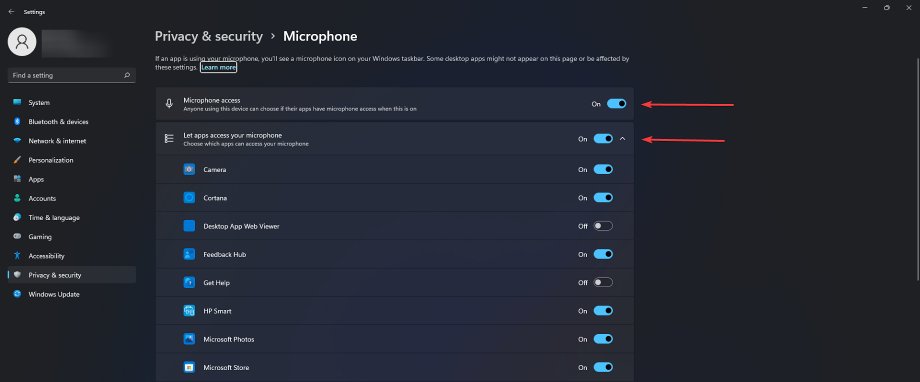
3. Zaktualizuj sterowniki Logitecha
- wciśnij Okna Typ klucza Menadżer urządzeń w pasku wyszukiwania i kliknij otwarty.

- Rozwiń Kontrolery dźwięku, wideo i gier sekcji, zlokalizuj Logitecha G430, kliknij prawym przyciskiem myszy i wybierz Uaktualnij sterownik.
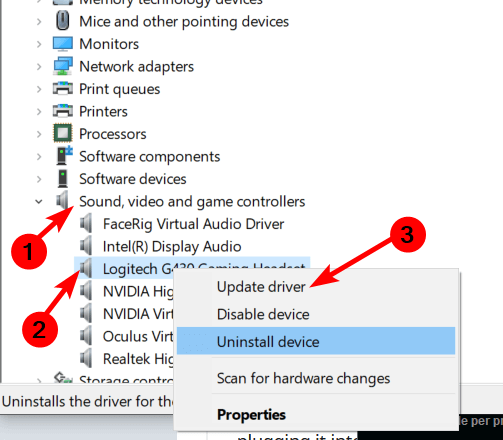
- Wybierać Automatyczne wyszukiwanie sterowników.

Porada eksperta:
SPONSOROWANE
Niektóre problemy z komputerem są trudne do rozwiązania, zwłaszcza jeśli chodzi o uszkodzone repozytoria lub brakujące pliki systemu Windows. Jeśli masz problemy z naprawieniem błędu, Twój system może być częściowo uszkodzony.
Zalecamy zainstalowanie Restoro, narzędzia, które przeskanuje Twoją maszynę i zidentyfikuje usterkę.
Kliknij tutaj pobrać i rozpocząć naprawę.
Alternatywnie możesz wybrać bardziej precyzyjną i szybszą metodę, korzystając z narzędzia innej firmy, aby zaktualizować sterowniki za Ciebie.
DriverFix to program, który może pomóc w zaktualizowaniu sterownika mikrofonu zestawu słuchawkowego firmy Logitech. Nie tylko aktualizuje sterownik, ale także skanuje komputer w poszukiwaniu innych nieaktualnych sterowników.

DriverFix
Świetne oprogramowanie z solidną bazą danych, które pomoże Ci znaleźć najnowsze aktualizacje sterowników.
4. Uruchom narzędzie do rozwiązywania problemów z dźwiękiem
- wciśnij Okna klawisz i wybierz Ustawienia.

- Wybierać System następnie kliknij Rozwiązywanie problemów na lewym panelu.
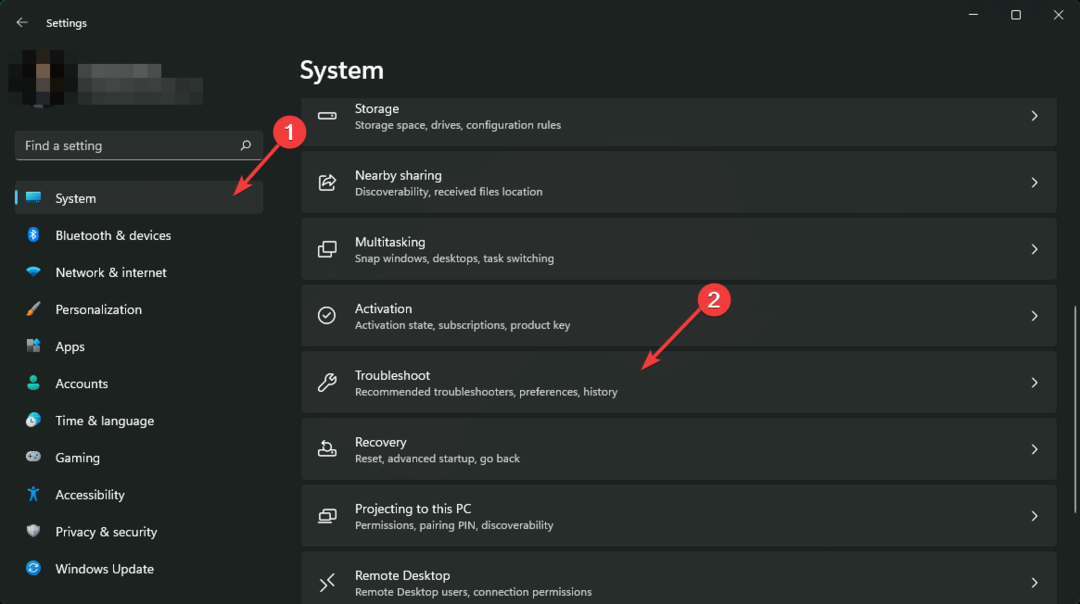
- Kliknij Inne narzędzia do rozwiązywania problemów.

- Przewiń w dół do Nagrywanie dźwięku sekcji, a następnie kliknij na Uruchomić przycisk.
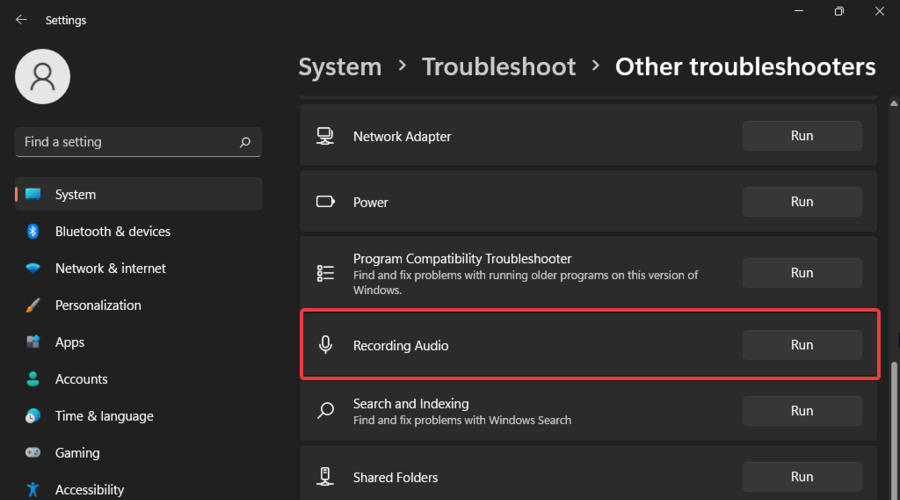
5. Odinstaluj ostatnią aktualizację systemu Windows
- wciśnij Okna + I klawisze jednocześnie, aby otworzyć Ustawienia.

- Nawigować do Aktualizacje systemu Windows i idź do Historia aktualizacji.
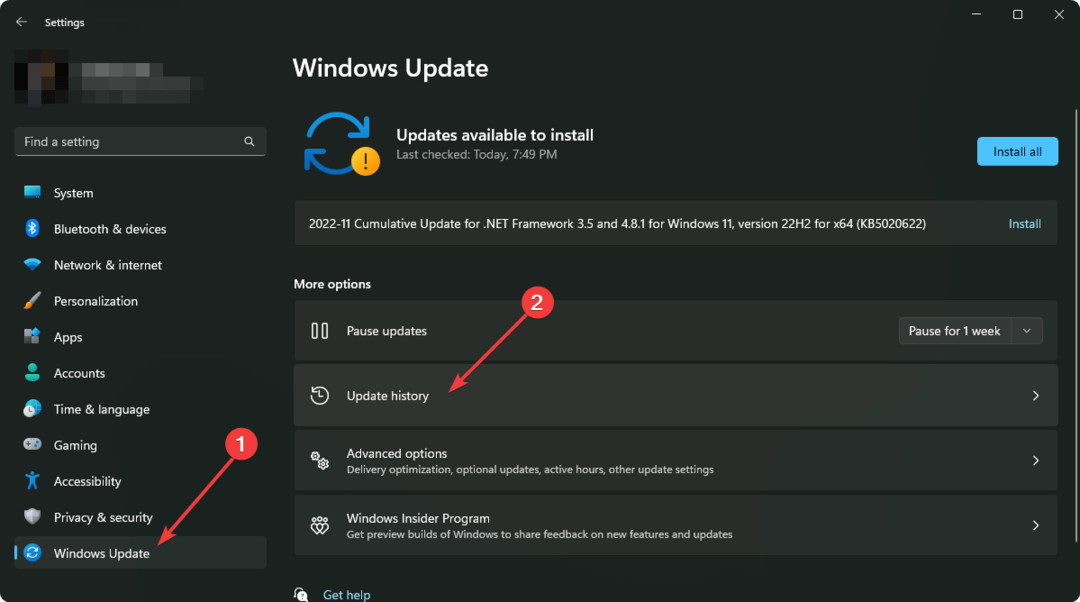
- Kliknij Odinstaluj aktualizacje.
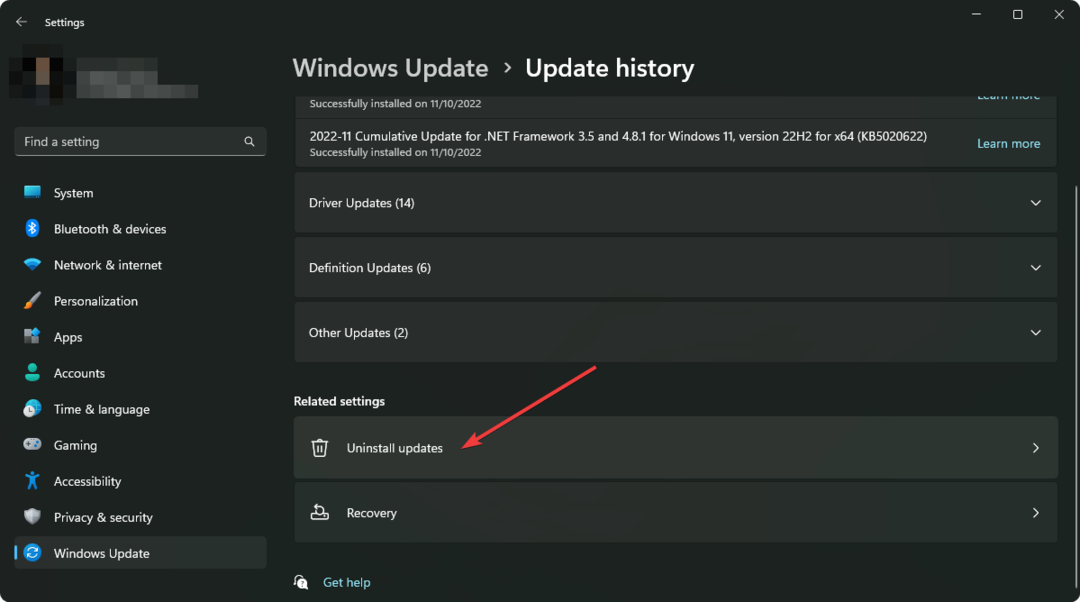
- Wybierz najnowszą aktualizację, a następnie kliknij Odinstaluj.
- Wyłącz klawiaturę laptopa: jak łatwo to zrobić w 9 krokach
- Błąd drukarki Epson 1131: co to jest i jak to naprawić
- Głośniki nie działają w systemie Windows 10: 12 sposobów na odzyskanie dźwięku
- Mysz utknęła na środku ekranu? Oto, co należy zrobić
- Usługa lokalnego bufora wydruku nie działa: 8 sposobów, aby to naprawić
Jeśli żadna z tych metod nie zadziała, istnieje możliwość, że zestaw słuchawkowy Logitech G430 jest uszkodzony. Być może będziesz musiał kupić inny lub zapoznać się z innymi markami.
Mamy wspaniałą kolekcję z wieloplatformowe zestawy słuchawkowe Do zestawy słuchawkowe do gier więc nie wahaj się sprawdzić naszych artykułów, aby uzyskać większą różnorodność.
W innym przypadku użytkownicy mieli problemy z plikiem Klawiatura Logitecha nie działa ale nie martw się, ponieważ omówiliśmy już poprawki w naszym przewodniku.
Daj nam znać o wszelkich innych dodatkowych rozwiązaniach, które wypróbowałeś, a których tutaj nie wymieniono, ale zadziałały w sekcji komentarzy poniżej.
Nadal masz problemy? Napraw je za pomocą tego narzędzia:
SPONSOROWANE
Jeśli powyższe porady nie rozwiązały problemu, na komputerze mogą wystąpić głębsze problemy z systemem Windows. Polecamy pobierając to narzędzie do naprawy komputera (ocenione jako „Świetne” na TrustPilot.com), aby łatwo sobie z nimi poradzić. Po instalacji wystarczy kliknąć Rozpocznij skanowanie przycisk, a następnie naciśnij Naprawić wszystko.


